Создание коллажей и обработка фото с PicsArt
Фотография – это неотъемлемая часть личных блогов, бизнес-аккаунтов и социальных сетей в целом. Главным инструментом для оформления визуальной составляющей является графический редактор. Данный сегмент предлагает массу решений, одно из таких – PicsArt.
- 1 Что это за редактор
- 2 Функции и возможности приложения
- 3 Где можно использовать
- 4 Как скачать и установить
- 5 Интерфейс программы
- 6 Как пользоваться утилитой
- 7 Отзывы о программе
- 8 Программы-аналоги
- 8.1 Canva
- 8.2 VSCO
- 8.3 Snapseed
Что это за редактор
Разработчик позиционирует свой продукт как программу для профессиональной обработки фотографий. Да, редактор действительно может похвастаться разносторонним, эффективным, а вместе с тем удобным инструментарием. Но до возможностей того же Photoshop ему ещё далеко. Тем не менее для своей целевой аудитории он является отличным подспорьем.
СРОЧНО Удали Эту ПАПКУ на своем АНДРОИДЕ. Как за 1 минуту увеличить память на своем телефоне.
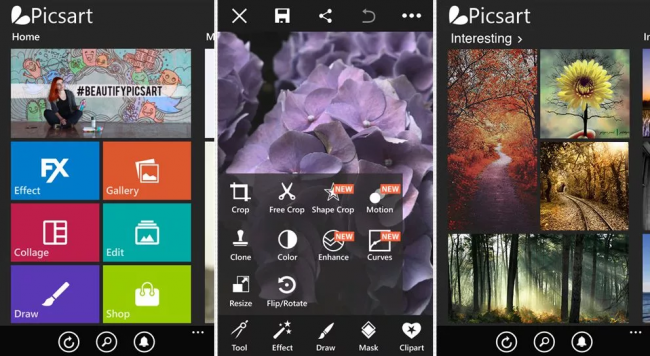
PicsArt обладает всеми необходимыми инструментами для рисования с нуля, создания коллажей и глубокой обработки фотографии. Посредством расширенной версии так и вовсе можно отредактировать видео с аудиодорожкой. Программа активно использует технологию искусственного интеллекта, освобождая пользователя от рутины.
В арсенале PicsArt есть масса специфических инструментов для редактирования фотографий под конкретные социальные сети. Учитывая, что большинство последних крайне требовательны к формату материала, это весомый плюс.
Функции и возможности приложения
Программа предлагает большой выбор инструментов для редактирования фотографий, начиная от выравнивания горизонта и заканчивая сложной художественной обработкой материала. Также имеется внушительный набор фильтров, эффектов, рамок и прочего.
Ключевые возможности PicsArt:
- Коллаж. Группа предназначена для работы с коллажами. Пользователю требуется указать нужный формат, выбрать исходные изображения и определиться с эффектом.
- Инструменты. Здесь собраны инструменты для корректировки базовых параметров: трансформация, обрезка, цветовой тон, насыщенность, надписи, стикеры и т.п.
- Эффекты. Группа отвечает за фильтры и маски: винтаж, сепия, бумага, размытие, замена объектов и прочее.
- Селфи. С помощью раздела можно снять фото и тут же приступить к базовому редактированию. Имеется много профессиональных настроек, вроде выдержки, цветовой гаммы, контрастности и т.п.
- Рисование. Группа предназначена для классической отрисовки проекта с нуля с сопутствующим инструментарием: карандаши, кисти, градиенты, текст и т.д.
- Публикация. Раздел отвечает за синергию с социальными сетями. Готовые проекты можно публиковать на стенах или отправлять личными сообщениями.
Полученные изображения можно сохранить в самых разных форматах, в том числе профессиональных, вроде RAW или PDF. При этом экспорт и импорт материала происходит без критичных потерь в качестве.
Где можно использовать
PicsArt – это кроссплатформенный продукт. Программу с одинаковым успехом можно использовать как на десктопных ПК, так и на мобильных устройствах. Для последних фоторедактор прекрасно адаптирован с учётом специфики управления.
PicsArt работает на следующих платформах:
- Windows 8.1/10/11;
- macOS 11.0 и поздних версиях;
- Android 4.2 >;
- iOS 12.0.
Программа распространяется бесплатно, но с некоторыми нюансами. По умолчанию функциональные возможности сильно ограничены (с точки зрения профессионала). Для разблокировки нужных инструментов придётся оформлять подписку (App Store), либо совершать внутренние покупки (Windows, Android). Стоимость месячной подписки обойдётся примерно в 500 рублей.
Как скачать и установить
Дистрибутив PicsArt можно найти на официальных сервисах Microsoft и Apple. Разработчик не гарантирует стабильную работу программы, если та была скачена со сторонних ресурсов. В этом случае пользователь не сможет получать обновления и обращаться в техническую поддержку.
Установка полной версии PicsArt Pro на Windows:
- Переходим в официальный магазин Microsoft: microsoft.com/ru-ru/p/picsart-photo-studio-collage-maker-and-picture-editor/9wzdncrfj10m#activetab.
- Кликаем по кнопке с надписью: «Получить».
- Дожидаемся окончания установки.
- Запускаем программу с ярлыка на рабочем столе.
Установка на Android:
- Переходим на Google Play: play.google.com/store/apps/details?id=com.picsart.studio.
- Нажимаем на кнопку «Установить».
- Предоставляем программе права на доступ к фото- и видеоконтенту.
- По окончанию установки ярлык появится на рабочем столе.
Установка на macOS и iOS:
- Открываем магазин App Store: apps.apple.com/ru/app/picsart-фото-и-видео-редактор/id587366035.
- Выбираем вкладку с нужной платформой: iPad, iPhone, macOS.
- Нажимаем на «Установить».
- Запускаем программу с ярлыка на рабочем столе.
Удалить PicsArt можно штатными средствами выбранной платформы. Каких-то дополнительных действий с реестром и прочими системными файлами выполнять нет необходимости.
Интерфейс программы
Редактор фото имеет практически нулевой порог вхождения, в отличие от того же Photoshop. Интерфейс не перегружен элементами, а каждый отдельный инструмент имеет подробное описание. Запутаться в меню очень сложно.
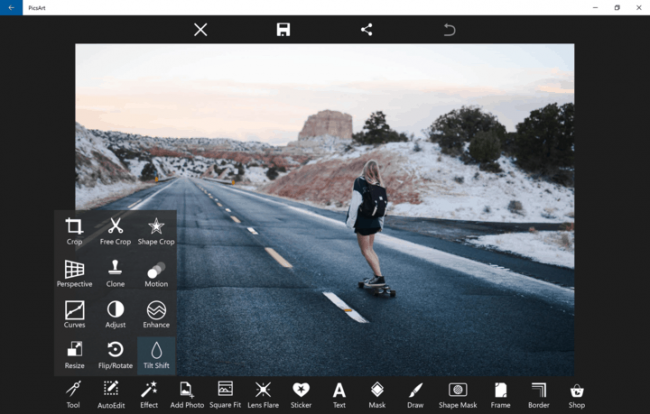
Здесь мы имеем классическое расположение ключевых элементов: левая часть отведена под основные инструменты, а на правой находятся панели с дополнительными настройками. Управление окнами происходит посредством основного меню. Инструменты разбиты на вышеупомянутые группы и доступны по первому клику.
Как пользоваться утилитой
Рассмотрим самую популярную версию PicsArt – для мобильных платформ. Местный интерфейс максимально упрощён и в первозданном виде представляет собой полоску с иконками в нижней части экрана. Всё остальное пространство занимает исходный материал.
Работа с программой:
- Открываем PicsArt и нажимаем на значок «+», чтобы загрузить фото. Другой вариант – сделать селфи с помощью одноимённого пункта меню.
- Подгоняем изображение под нужный формат социальных сетей. Кликаем по пункту «Инструмент» -> «Размер». На выбор есть портрет, сторис (для «Инстаграм»), квадрат и другие форматы.
- В разделе «Селфи» настраиваем цветовой тон, насыщенность, контрастность и прочие параметры.
- С помощью инструментов группы «Эффекты» накладываем нужные маски и фильтры.
- Включаем в изображение текстовую информацию выбрав пункт «Текст».
- При необходимости добавляем стикеры из соответствующего раздела.
- Также есть возможность оформить фотографию в рамку.
- Сохраняем проект, нажатием на икону с изображением дискеты.
- С помощью пункта «Публикация» можно поделиться полученным результатом в социальных сетях.
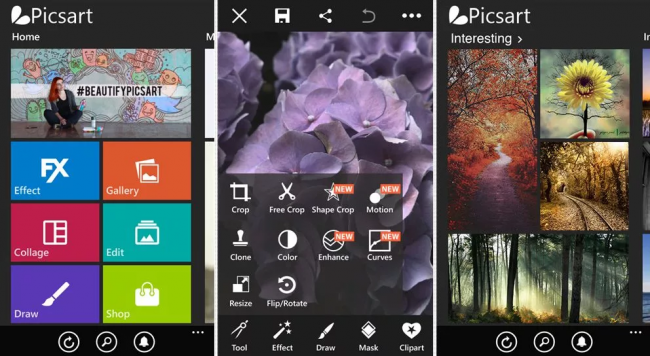
С последними обновлениями программа получила локализованный раздел справки, что заметно облегчило работу с редактором русскоязычным пользователям.
Дополнительно о работе в редакторе:
Отзывы о программе
Несмотря на большое количество установленных копий – больше 11 млн, средняя оценка PicsArt колеблется в районе 4 баллов из 5. Пользователей в целом полностью устраивают функциональные возможности программы, но только после оформления подписки. Бесплатный вариант слишком скудный на инструменты.
Тем не менее базовых возможностей хватает для любителей и новичков. Также многие сетуют на медленную работу приложения на слабых устройствах. В сегменте есть конкуренты с аналогичным инструментарием, но с более быстрым откликом на действия пользователя. Владельцы средней и мощной техники никаких проблем не испытывают.
Программы-аналоги
Графических редакторов для мобильных устройств очень много, поэтому конкурентов у PicsArt более чем достаточно. Рассмотрим наиболее востребованные у отечественного потребителя решения.
Canva
Программа отличается обилием шаблонов буквально на все случаи жизни. Готовые пресеты значительно облегчают рутину, избавляя пользователя от базового редактирования источника. Canva предлагает сотни фигур, значков, стикеров, текстур и других украшательств.
Часть инструментов редактора заточена именно под социальные сети, вроде «Инстаграм» или «Твиттер». Имеются версии как для мобильных устройств на платформе Android и iOS, так и десктопные модификации для Windows и macOS. Программа распространяется бесплатно для некоммерческого использования.
VSCO
Приложение может похвастаться наличием профессиональных инструментов для всесторонней настройки параметров изображения. Помимо классической трансформации с обрезкой можно поработать с температурой, насыщенностью, прозрачностью и другими критичными для публикации значениями.
Один из существенных плюсов программы – отсутствие рекламы в бесплатной версии. Редактор одинаково хорошо показал себя и в среде iOS, и на платформе Android. Приложение не тормозит даже на слабых устройствах, что также является преимуществом.
Snapseed
Программа имеет больше 1,5 млн скачиваний и среднюю оценку в 4,5 балла из 5 на Google Play. Редактор можно назвать универсальным благодаря обилию инструментов для обработки изображений. Есть кисти, точечная коррекция, работа с цветовой гаммой, эффекты и многое другое.
Полезный инструмент – история. Пользователь всегда может вернуться к прошлым этапам: откатить изменения или что-то переделать. Важное преимущество Snapseed перед конкурентами – бесплатная лицензия распространения.
PicsArt – это во многом удачное решение, но лишь для активных пользователей социальных сетей. Раскошеливаться на платную подписку нет необходимости тем, кто публикует фотографий от случая к случаю. В Сети достаточно бесплатных аналогов со схожим набором инструментов.
Источник: junior3d.ru
PictureThis: растения признать 4+
-
Образование: № 73 в этой категории
-
Оценок: 20 тыс.
tanyuka_box , 16.08.2020
Picture This
Замечательная программа.
Очень нравится.
Если бы еще была функция сортировки своих растений по алфавиту было бы совсем исключительно замечательно. Большое спасибо
Слиман , 01.10.2020
Больше возможностей
Программа бесплатная, есть 2 варианта подписки премиум за 1500 и еще 1 выше за 4500, но точно не помню про 2-ую. Первой хватает вполне.
И прежде чем жать впустую по кнопкам сначала читайте что вы берете и что оформляете.
Определил все растения, есть 1-о сомнение с 1-им можжевельником но там я сам не уверен кто прав)
Замечательная программа, хотелось чтобы еще в мой сад была возможность добавлять описание/заметки к своему растению.
Эврилана , 08.09.2019
Отмена подписки
Добрый день!
Прошу дать внятную информацию, как отменить подписку.
Программу скачала сегодня, попробовав ее работу не вижу оснований пользоваться ею в дальнейшем за заявленную стоимость.
Странно, что программа не позволяет сделать это самостоятельно и надо писать в поддержку.
Если средства за год будут списаны как у других пользователей, написавших жалобы в AppStore’s, то буду требовать возврат средств и писать претензию о вводе в заблуждении о возможности отказаться от подписки в течении пробного периода.
При этом условия пользования возможности прочесть на русском языке нет, адрес который вы указываете для связи с вами для отмены подписки не является рабочим.
Ответ разработчика ,
Источник: apps.apple.com
5 причин установить приложение «Piktures: галерея фото и видео»
Селфи для «Инстаграма», видео с последней встречи с друзьями, скриншоты рецептов и конспекты лекций — галерея современного пользователя смартфона просто до отказа забита фото и видео. Не запутаться и найти нужный файл в этом медиаморе бывает очень непросто. Встроенные галереи в телефонах часто бывают малофункциональны и неудобны: в них нет возможности упорядочить коллекцию оптимальным для пользователя образом.
Ситуацию может спасти приложение-галерея. Сегодня мы рассмотрим альтернативную галерею для системы Android Piktures и расскажем, почему тебе стоит установить именно эту программу.
1. Оформление
В первую очередь приложение Piktures привлекает внимание своим стильным лаконичным дизайном и интуитивно понятным интерфейсом. Здесь имеется много возможностей для отображения контента: свой набор фото и видео можно просматривать в качестве сетки, мозаики, списком с наименованиями и даже в виде календаря, что позволяет увидеть медиафайлы, созданные в конкретные дни.
В Piktures встроен видео- и GIF-плеер, а благодаря функции анимированного гифмейкера можно менять формат видеоролика на GIF-файл. Создавай собственные гифки и делись ими с друзьями.
2. Доступ к файлам из облака и соцсетей
Приложение поддерживает облачные сервисы Google Drive, OneDrive и Dropbox, а в дальнейшем разработчики планируют добавить и другие. В следующем месяце, например, будут поддерживаться облачные сервисы «Яндекс.Диск» и Mail.ru. Так что если ты используешь для хранения файлов облако или даже несколько, Рiktures позволит тебе просматривать их содержимое. Также можно открывать фото и видео из соцсетей, например Twitter или Instagram.
Кроме того, программа имеет доступ к файлам, находящимся на USB-накопителе, если на нём используется файловая система FAT-32.
3. Секретное пространство
Если у тебя в смартфоне хранятся конфиденциальные файлы, и ты не хочешь, чтобы кто-то кроме тебя имел к ним доступ, ты можешь переместить их в секретное пространство. Файлы в нём раскладываются по папкам и защищаются PIN-кодом.
Можно смело показывать фото и видео с телефона, не опасаясь, что кто-то случайно пролистает не туда и найдет приватный контент.
4. Сортировка и расширенный поиск
В Piktures создана очень удобная система сортировки. Медиафайлы можно распределять не только по папкам и категориям, но и по датам. А еще в приложении есть система тегов. Создавай собственные теги и прикрепляй их к фото и видео. Благодаря этому найти нужные файлы будет в разы проще.
5. Встроенный фоторедактор
Ты можешь не только сохранять и просматривать фотографии в приложении, но и улучшать их при помощи встроенного фоторедактора с широким набором функций. Редактор интуитивно понятен, и разобраться с имеющимися опциями не составит большого труда. В нём имеются настройки освещения, возможность изменения размера, кадрирование изображений и большой выбор фильтров.
Кроме того, приложение позволяет обмениваться файлами с другими пользователями Piktures, находящимися поблизости, по Wi-Fi. Перед отправкой можно изменить параметры фото или видео: сжать размер или удалить данные геолокации.
Доступна как бесплатная версия с большим набором опций, так и расширенная премиум-версия для пользователей с несколькими учетными записями.
Если ты ищешь стильно оформленную альтернативную галерею с большим функционалом и удобной системой сортировки, то приложение Piktures может стать подходящим для тебя вариантом.
Источник: brodude.ru
Picture Manager Microsoft Office – быстрый редактор фотографий на вашем компьютере
Данная программа — не онлайн редактор. Скорее, это хорошая поддержка тем, кто постоянно прописан в онлайне и нуждается в быстром обработчике картинок. Это здесь! Найти программу Picture Manager легко, она расположена в папках Microsoft Office. Откройте меню кнопки Пуск, найдите папку Microsoft Office, в ней средства Microsoft Office.
Кликните по иконке диспетчера рисунков.
Начало работы в Picture Manager Microsoft Office
Загрузится рабочее окно программы. В левой панели вам нужно выбрать папки и рисунки, с которыми вы хотите работать.
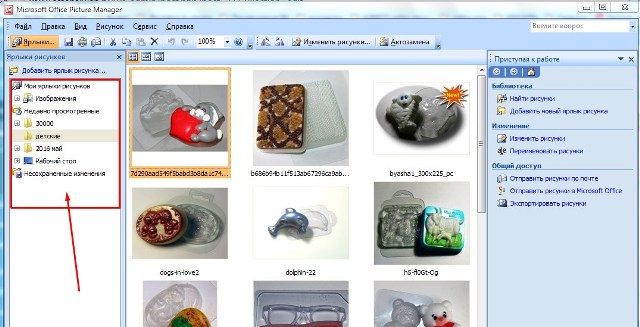
Я для показа выбрала папку с необработанными фотографиями будущего мастер-класса по мыловарению.
Для удобства я закрыла левую панель, чтобы площадь для работы с рисунками была больше. Верхняя панель содержит стандартный набор кнопок: «сохранить», «открыть», «печать». Кроме них есть кнопки поворота изображения. Нас интересует кнопка «Изменить изображение».
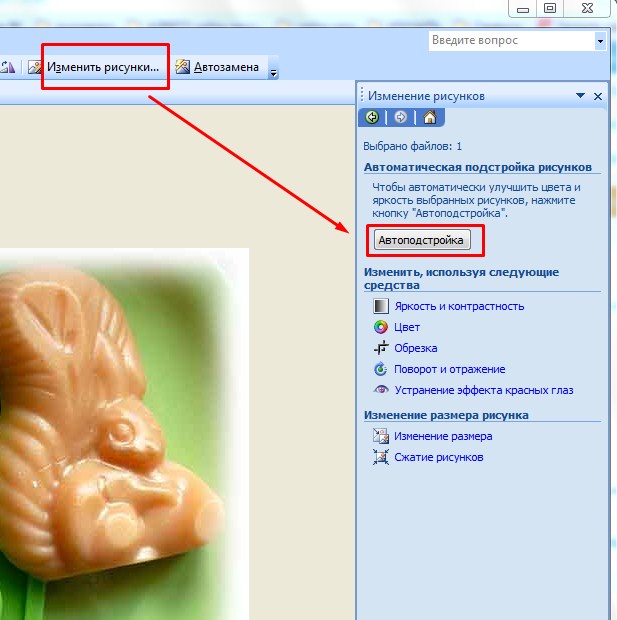
Нажмите на кнопку — в правой панели появятся инструменты редактирования.
Кликните по любой фотографии для начала работы.
Настройка яркости и контраста одним кликом
Самый простой способ улучшить фотографию в один клик – воспользоваться кнопочкой «Автоподстройка». Программа самостоятельно сделает картинку четче и ярче.
Меня полученный результат вполне устраивает. Перехожу к следующей картинке по стрелочке внизу окна. Вновь применяю автоматическое редактирование и так поступаю со всеми фотографиями в выбранной папке. Вы видите, как быстро идет обработка десятка фотографий сразу.
Обрезка фотографий
Все фотографии яркие. Теперь будем обрезать лишние поля, убирать ненужные детали. В правой панели находим кнопочку с надписью «Обрезка» и кликаем по ней.
На картинке по краям изображения появляются маркеры, с помощью которых с нажатой левой кнопки мыши меняем границы изображения. Нажмите на маркер и тянете в нужную сторону. Если вы хотите, чтобы пропорции рисунка сохранялись, то удерживайте на клавиатуре клавишу CTRL.
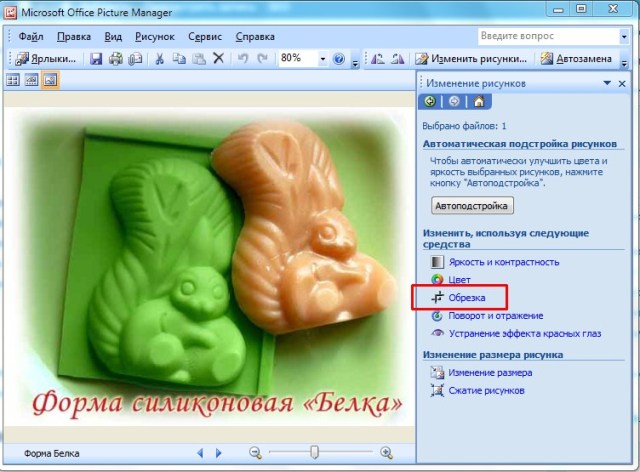
Можно менять размеры с помощью каждого маркера отдельно. Процесс простой, не требует особых навыков, главное, не забывать нажимать на кнопку Ок.

Как уменьшить размер фото
Мы изменили яркость и контраст, затем обрезали лишнее. Теперь нужно уменьшить фотографии, так как на сайты желательно их выставлять определенных размеров. Для этого воспользуемся операцией «Изменение размеров».
В новой панели вы увидите нынешние размеры своих фотографий. Там же буду появляться и новые размеры, к которым мы с вами должны прийти.
Я выбираю в выпадающем меню стандартные ширину и высоту. Это размер 640 на 480 пикселей. Можно выбрать любой другой из списка.

Подтверждаете свой выбор кнопкой ОК и ваше фото уже в нужном размере.
Я обычно готовое изображение сохраняю с другим именем. Например, «МК мыловарение 001», или что-то аналогичное, чтобы потом легко было вставлять в текст по порядку.
Если вас не устраивают стандартные размеры, можете самостоятельно указать нужные вам. Для этого вписываете в нужных окошках ширину и/или высоту и жмете кнопку Ок. Программа сократит размеры, пропорционально уменьшая обе стороны, никаких перекосов не будет.
Если в чем-то ошиблись – в верхней панели есть кнопочка отмены операций.
Также легко изменить размер в процентном соотношении, например, ровно в два раза, указав 50 % от имеющихся размеров.
Снижение «веса» изображений
Еще одна полезная функция – сжатие фотографий, изменение объема, или веса изображения. Но при этом автоматически меняется и размер, будьте внимательны, используя данную операцию. Я применила сжатие для веб-страниц.
Поработав с картинкой сохраняете ее с новым именем или оставляете с тем же. Для этого переходите в меню Файл, все команды в нем стандартны.
При попытке закрыть программу она вас обязательно спросит – сохранять ли внесенные вами изменения в исходные файлы. Будьте внимательны. Если вы уже сохранили каждый файлик отдельно с другим именем, то можете отказаться от сохранения. Посмотреть обработанные фотографии вы можете в папке, куда их сохраняли.
На этом урок завершен. Напомню, где искать эту волшебную программу быстрой обработки картинок. Меню Пуск, папка Майкрософт Офис, вкладка Средства офиса. Программа Диспетчер рисунков.
Ну а если захотите чуть развлечься онлайн — воспользуйтесь прикольным Фоторедктором макияжа и причесок.
Видео Picture Manager Microsoft Office изменить фото
Программы редактирования фотографий онлайн найдете в Каталоге сервисов он-лайн.
Источник: www.arsenalweb.ru
